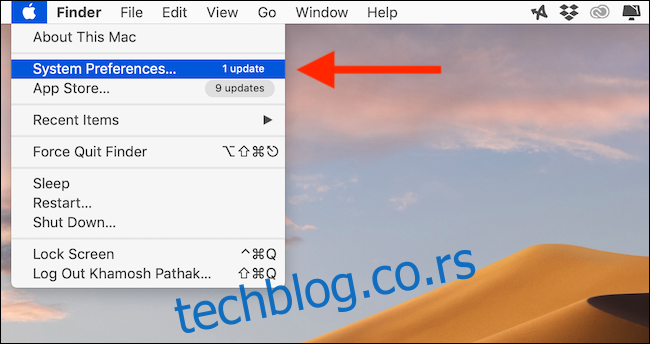Ажурирање мацОС Цаталина 10.15.5 донело је нову функцију управљања стањем батерије, која је дизајнирана да продужи век батерије Аппле-ових МацБоок рачунара променом колико често се уређај потпуно пуни. Желите да ваш МацБоок увек буде потпуно напуњен? Ево како да искључите функцију.
Како функционише управљање стањем батерије на Мац-у?
Управљање стањем батерије на Мац-у је слично функцији оптимизованог пуњења на иПхоне-у и иПад-у, али је дизајнирано за другачији случај употребе. Ради само на МацБоок рачунарима који се испоручују УСБ-Ц Тхундерболт 3 порта (све укључујући МацБоок Про 2016, МацБоок Аир 2018 и касније).
Видите, ако користите свој МацБоок са монитором, он вероватно остаје укључен већину времена (као мој). То значи да је ваш МацБоок скоро увек потпуно напуњен.
Ово је сјајно ако имате навику да излазите са својим МацБоок-ом и пуните га више пута дневно. Али ако је батерија вашег МацБоок-а увек потпуно напуњена, то заправо смањује њен век трајања и здравље батерије.
Начин на који се функција управљања стањем батерије брине о томе је тако што ваш МацБоок не пуни увек у потпуности. На овај начин може смањити број циклуса пуне батерије и продужити век трајања батерије.
Сада, Аппле каже да то ради паметно, тако што надгледа употребу вашег МацБоок-а и спречава да МацБоок постигне ниво напуњености од 100 процената само ако зна да ће МацБоок бити прикључен на дуже време (на основу ваших образаца коришћења).
Али ова функција није сигурна и подразумевано је укључена ако купите нови МацБоок или након надоградње на мацОС Цаталина 10.15.5 (или новији). Шта ако увек желите да се ваш МацБоок пуни до 100 процената, па чак и ако желите да изађете, знате да се ваш МацБоок неће потрошити на пола пута.
То можете учинити тако што ћете потпуно онемогућити функцију управљања стањем батерије.
Како онемогућити управљање стањем батерије на Мац-у
Управљање стањем батерије је функција уштеде енергије. Да бисте га онемогућили, кликните на икону Аппле у горњем левом углу траке менија, а затим изаберите опцију „Системске поставке“.
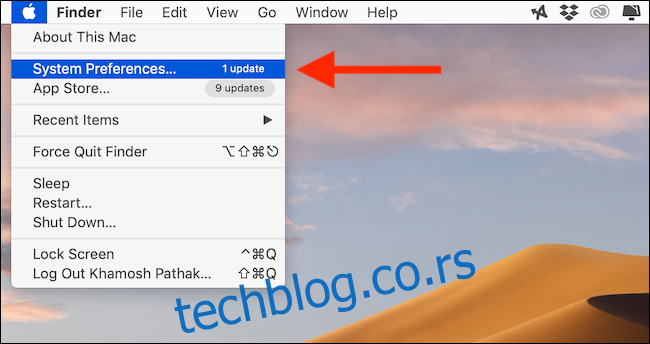
Овде кликните на дугме „Уштеда енергије“.
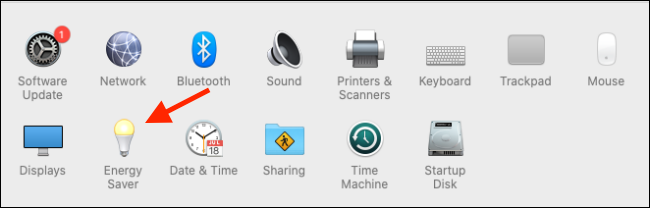
Сада кликните на дугме „Здравље батерије“ које се налази на доњој траци са алаткама. Овде поништите избор опције Управљање стањем батерије.
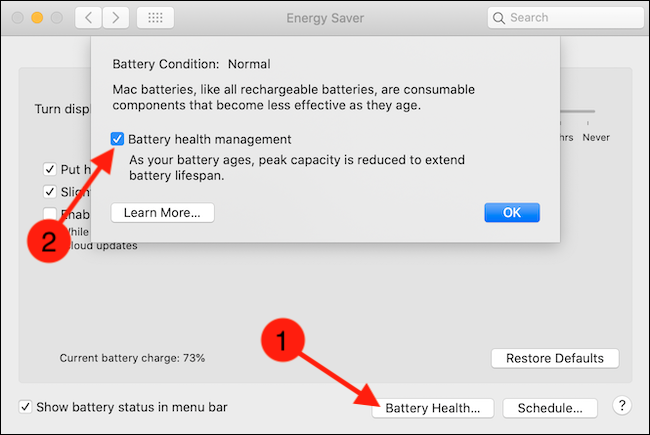
У пољу за потврду изаберите дугме „Искључи“ да бисте потврдили.
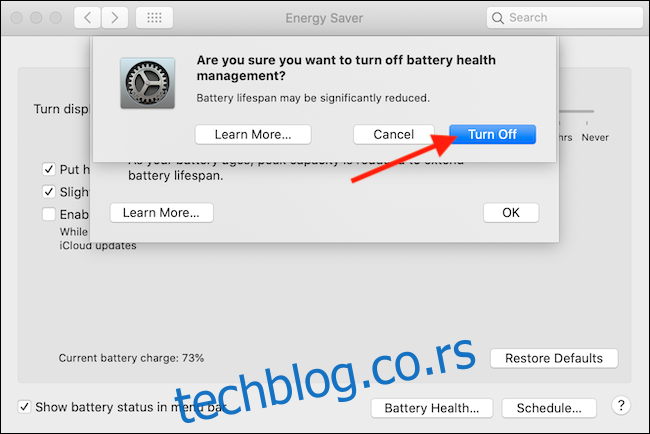
Функција управљања стањем батерије је онемогућена на вашем Мац рачунару и сада ће се редовно пунити.
Говорећи о батеријама, ево како да проверите здравствено стање батерије вашег МацБоок-а.